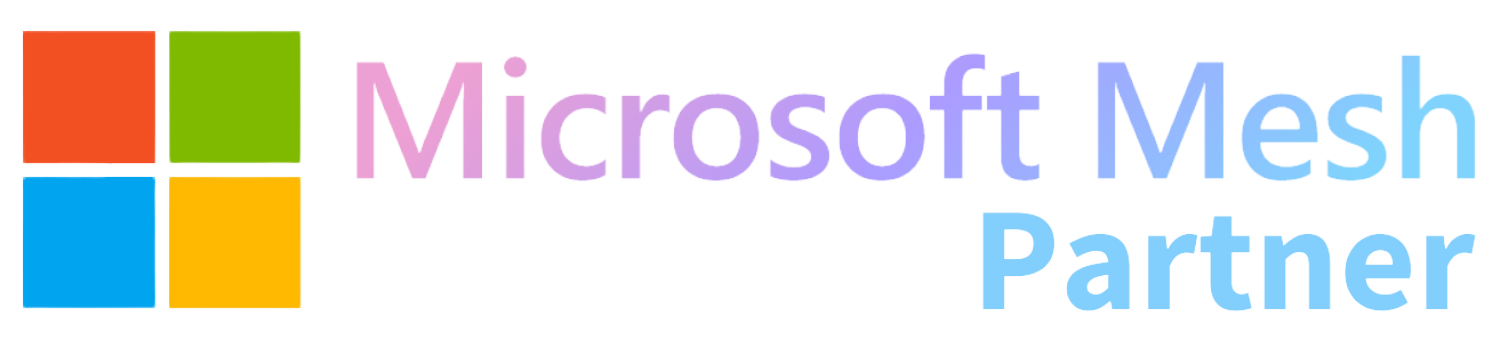Collaboration en mode gestion de projet sur Microsoft Mesh
Microsoft Mesh directement dans Teams permet aujourd’hui d’apporter une alternative à la visio-conférence. En dehors de l’aspect immersif constitué par l’environnement virtuel et l’avatar en guise de représentation de soi, la question des fonctionnalités de collaboration sont naturellement relevés.
- Sont-elles aussi efficaces que celle présentes dans une visio-conférence ?
- Pouvons nous disposer d’un même niveau, d’un niveau supérieur ou au contraire d’une limitation réelle des outils de collaboration ?
Nous avons donc répondu à ce défi pour vous démontrer grâce à ce usecase quel niveau de collaboration peut mettre en place dans Microsoft Mesh.
La réponse en image et en vidéo !

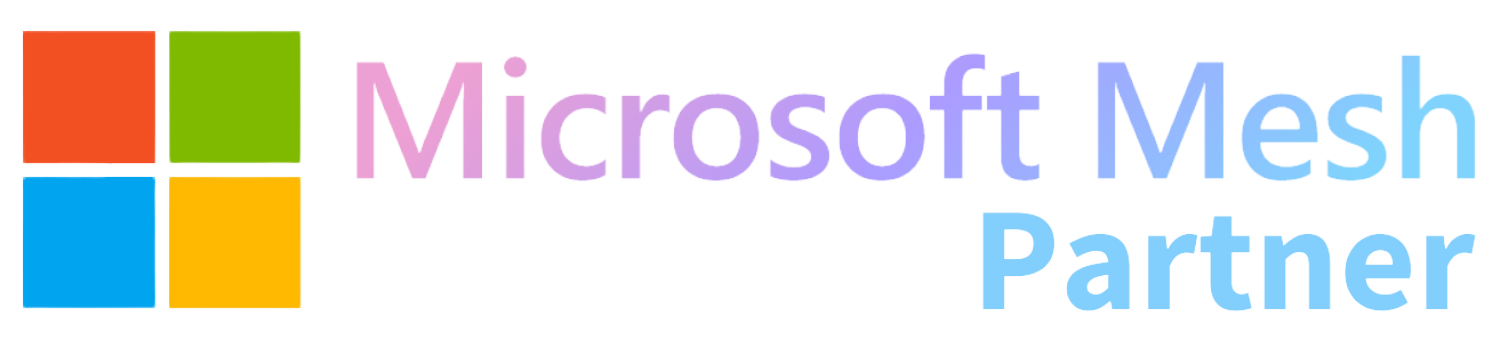
La création d’une Project Management Room comme cas d’étude !
L’avantage très significatif d’une meeting room virtuel sur Microsoft Mesh est que l’on peut afficher l’ensemble des diverses applications collaboratives dont on a besoin en live tout autour de soi et de manière synchrone pour tout le monde.
C’est-à-dire que tous les participants voient la même chose en même temps.
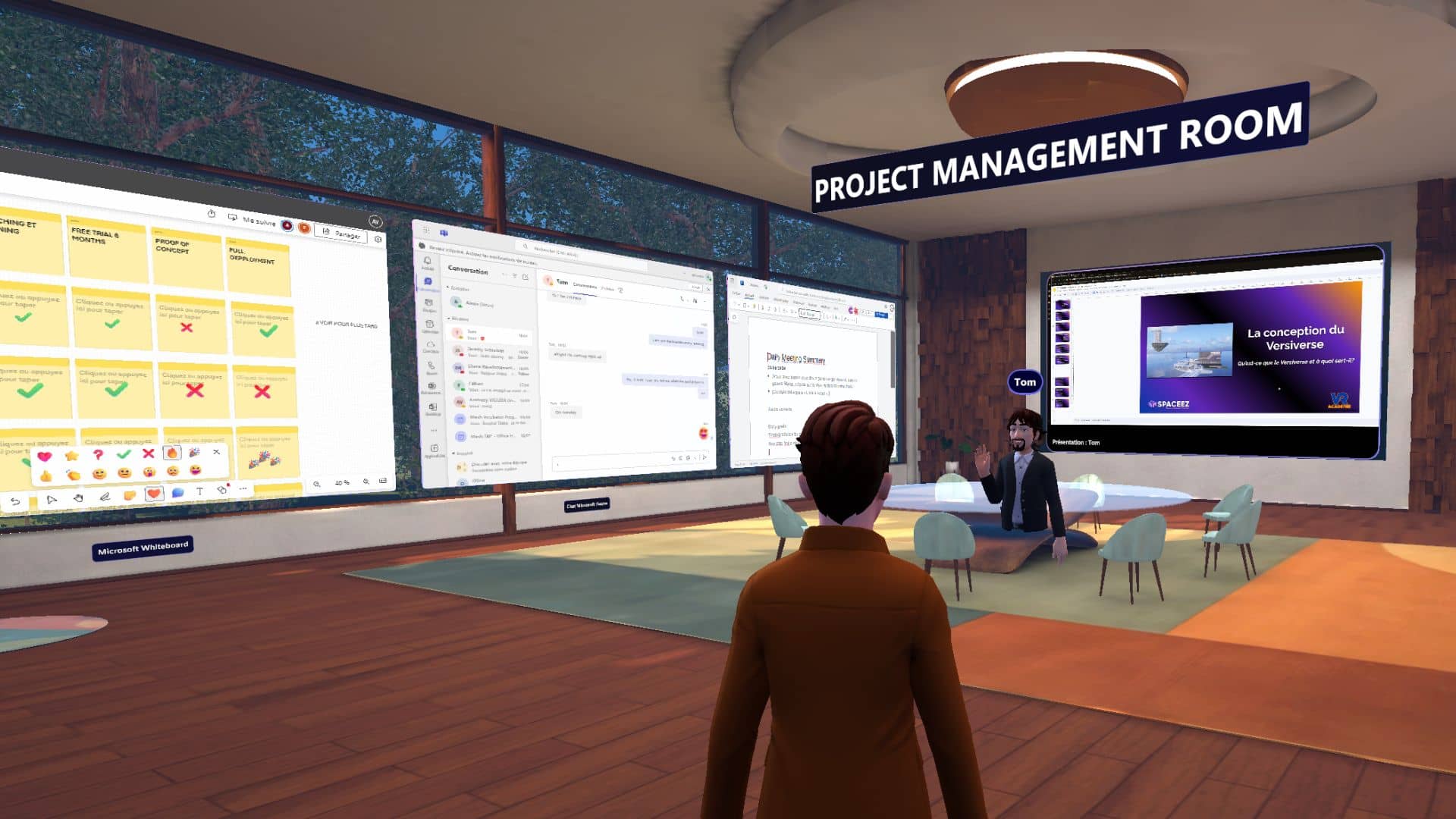
En préambule d’une gestion de projet, nous avons relevé trois niveaux de collaboration nécessaires :
· Modifier et avancer en temps réel et à plusieurs
· Pouvoir faire des recherches sur le web
· Pouvoir échanger pendant le meeting avec d’autres collaborateurs non présents pendant le meeting
C’est pourquoi, nous nous sommes appliqués à intégrer dans ce usecase ces trois sujets primordiaux à une gestion d’un projet réussi.
Des applications les plus diverses et intégrables pour réussir son meeting virtuel sur Mesh
Dans cette meeting-room de gestion de projet, nous avons testé 6 webslates sur des applications de Microsoft mais également de Google.
Dans le but de ne fâcher personne 😊 et aussi de démontrer que le système est ouvert !
Mais nous aurions pu rajouter Notion, Form, Loop, Visio, Project, Powerbi tant qu’il est possible d’extraire une url partagée.
NB : Un webslate, est une page interactive qui se code en amont de la création de l’environnement. Ce qui veut dire, qu’il faut bien fixer le nombre de webslates au moment de la création et donc bien avoir en tête ce qui est vraiment important comme outil de collaboration préalablement.
RECO : 6 webslates nous parait un maximum pour des raisons de place mais aussi de performance.
Voici la liste des outils de collaboration mises en place et leur fonction :
Les outils de Microsoft bien sur : Whiteboard partagé, Microsoft Teams, Word/excel/power-point partagé
Mais aussi la suite google : Youtube, Calendar, Spreadshit partagé
- Le projet était donc géré par le spreadshit de Google.
- Le compter endu de la réunion se trouve sur le word partagé
- Le livrable était en place sur l’écran de partage avec le power point en modification live
- Les étapes du projet se géraient sur le whiteboard avec post it
- Les recherches se faisaient en live sur le webslate URL web (ici youtube)
- Les questions vers l’extérieur se faisaient grâce au Teams permettant de contacter quiconque extérieur à la réunion en cas de besoin
- Le timing du projet s’écrivait dans le google Calendar du projet
Une collaboration en mode salle de contrôle rendu possible grâce aux environnements immersifs sur Mesh
Détail des applications collaboratives en place sur Mesh
Voici en détail chacune des applications de collaboration testées et accessible par tous les participants dans la même pièce en temps réel.
A- Les outils collaboratifs synchrone partagés à plusieurs en temps réel
NB : pour travailler à plusieurs sur un fichier partagé dans Mesh, il faut partir d'un web application disposant d'une URL partagé. Soit un lien d'accès à quiconque disposant de ce lien avec droit d'Edition, soit en invitant la personne avec son email en ligne préalablement à la session Mesh.
Pour Microsoft, la plupart du temps, il faut inviter par email. Sur Google , les liens de sharing sont plus facilement disponibles.
Le Spreadshit de Google.
Ici , nous disposions d’un outil simple pour le fond de la gestion et du suivi du projet sur un spreadshit google partagé. L’ensemble des participants pouvaient modifier en temps réel le document.

Le Google doc partagé
Le compte rendu de la réunion a été réalisé sur un Google doc partagé sur lequel tous les participants pouvaient interagir en temps réel.
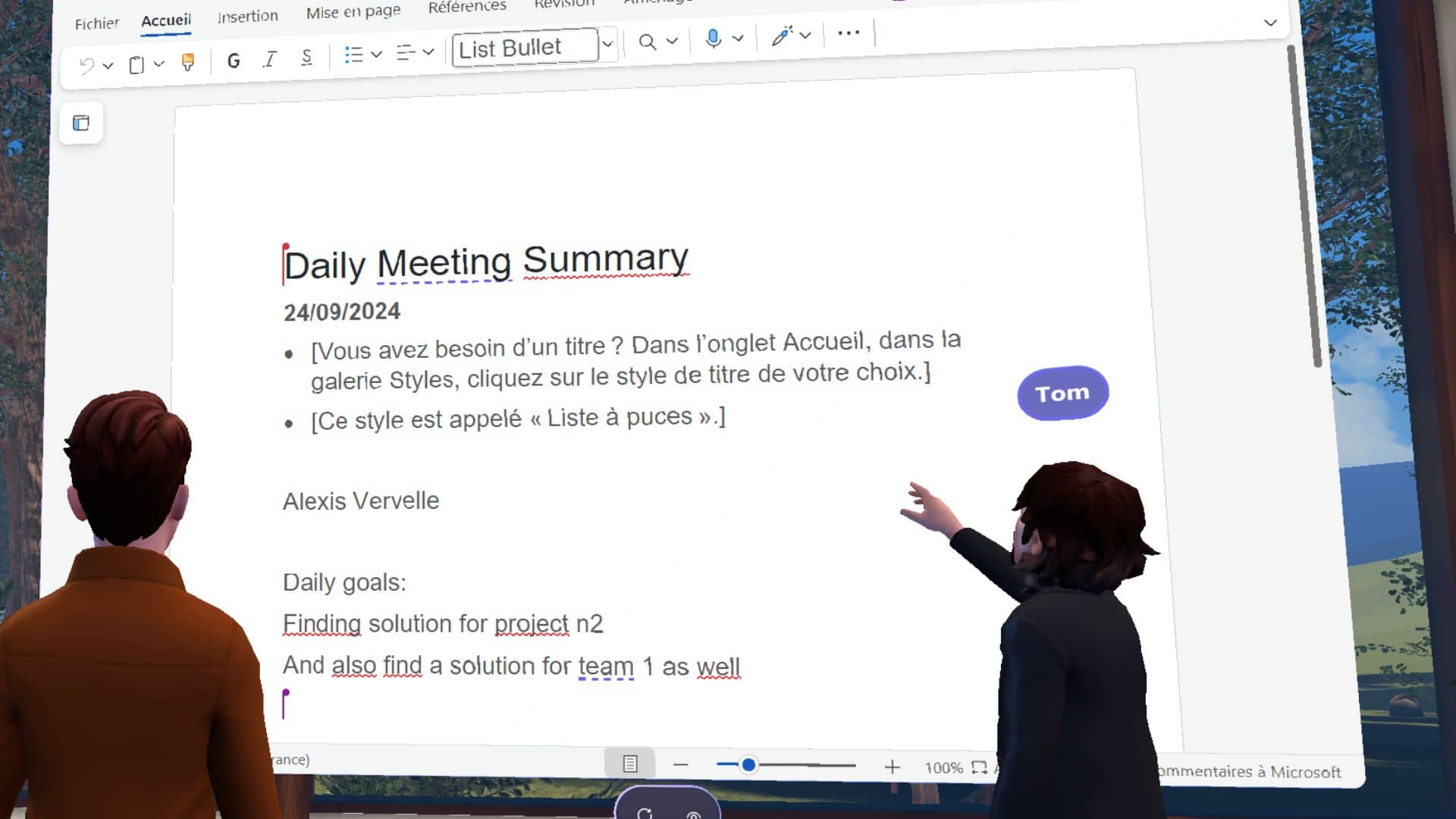
Le Microsoft Whiteboard avec post it
Les étapes du projet par équipe se géraient sur cet outil partagé. L’ensemble des participants pouvaient également interagir et modifié les étapes de chaque équipe en temps réel
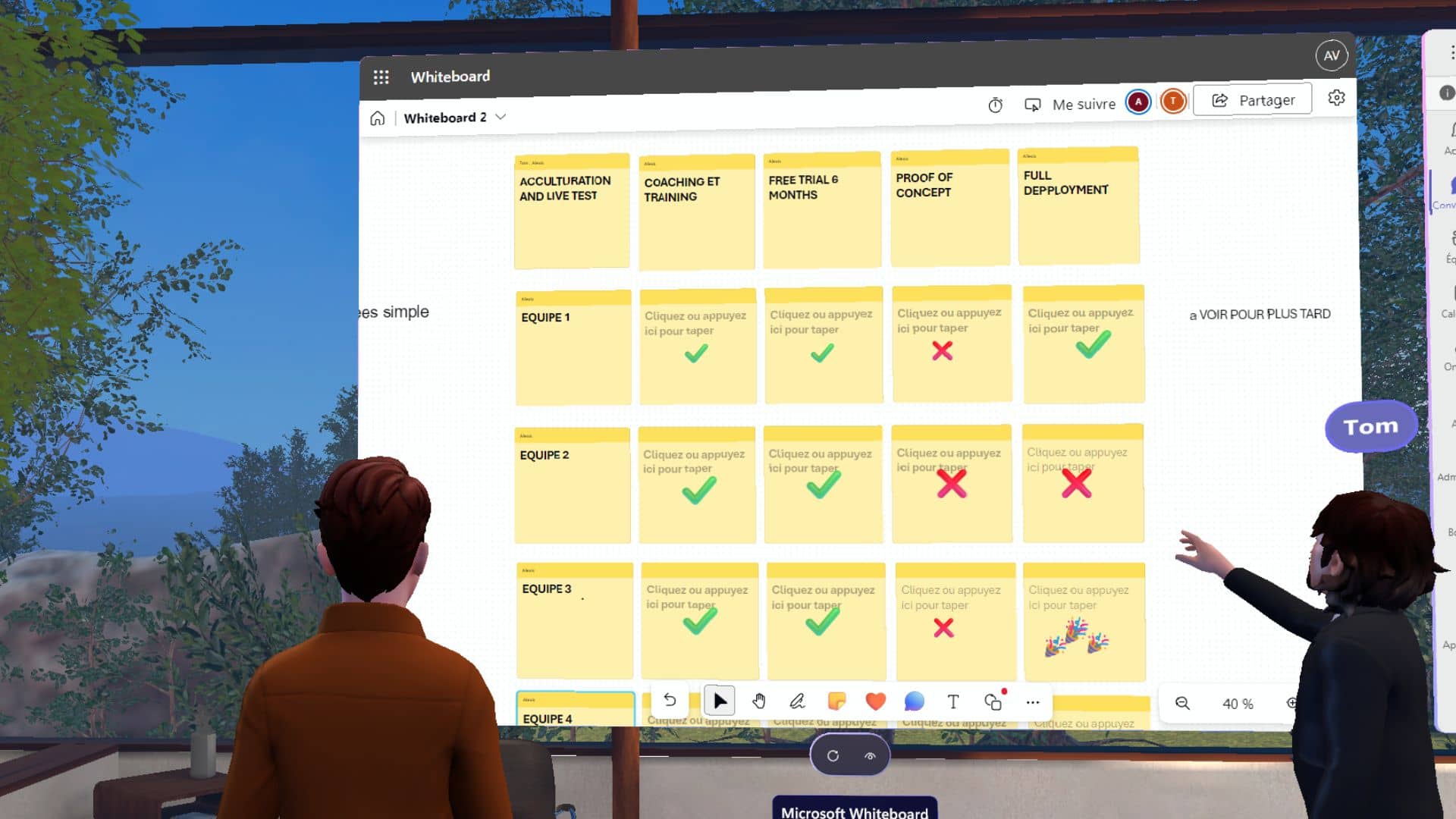
B- Les outils Asynchrone donc gérés et visibles que par une seule personne
NB : il s'agit d'outils ou chacun se connecte à son propre compte comme un calendrier, un chat Teams ou chatgpt. Chacun peut interagir dessus mais on ne voit que sa propre sessions. Donc si un collaborateur fait la même chose, vous ne verrez pas ce qu'il fait. L'avanatage c'est que plusieurs recherches peuvent être faites en simultané.
Le Webslate Web URL (ici youtube)
Les recherches se faisaient en live sur internet en cas de besoin. Tout le monde pouvait également interagir pour faire des recherches sur le web. Nous avons pris Youtube ici pour l’exemple. Mais attention, le webslate url n’accepte qu’une seule URL pour le moment donc il faut changer l’url du site pendant l’experience ce qui rend l’usage complexe. On ne peut pas scroller dans un moteur de recherche. Mais par exemple, il suffirait de mettre ChatGPT et çà marcherai très bien. Chacun peut faire ses recherches sur le webslates mais les autres ne voient pas ce que vous faites.
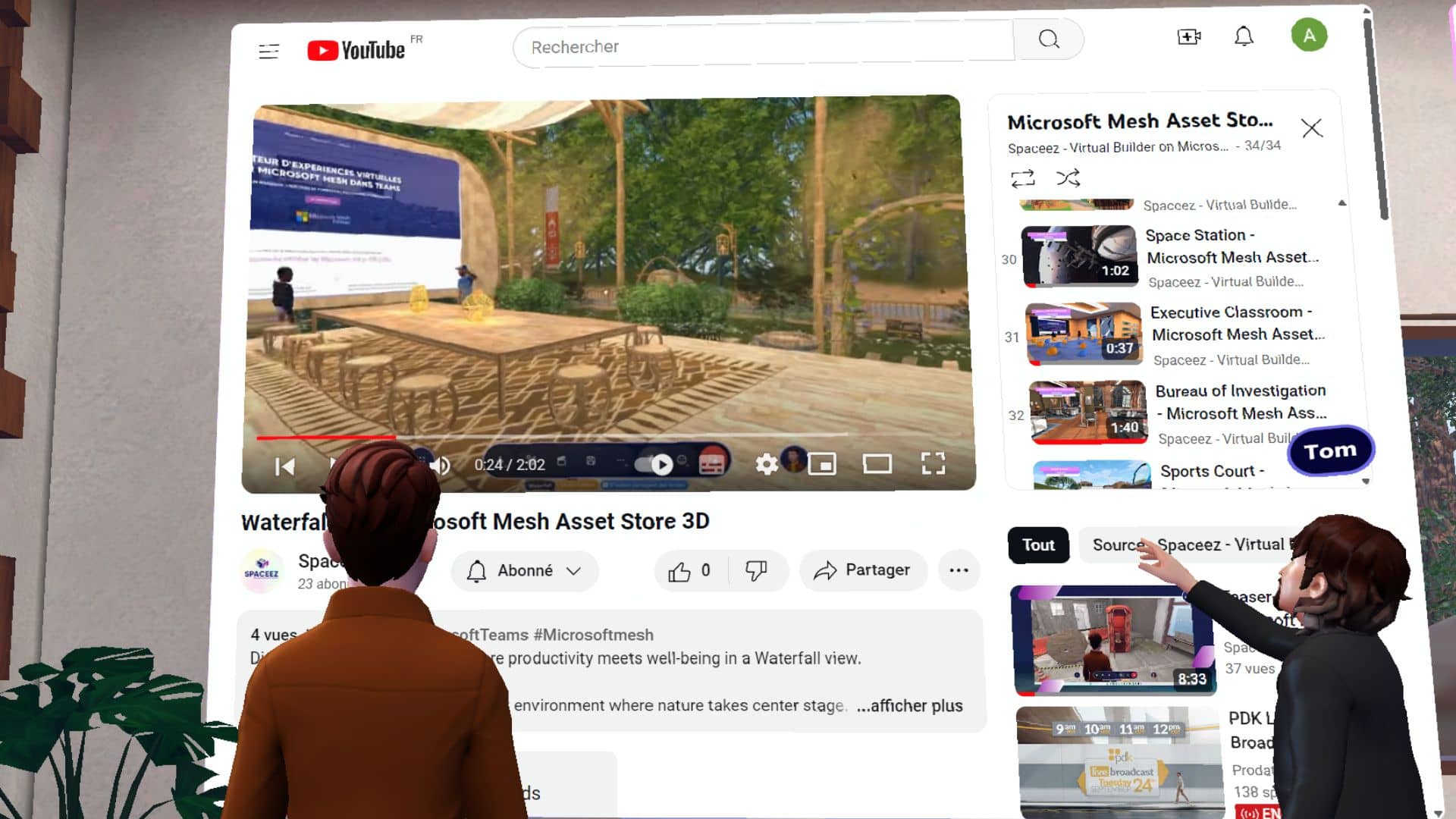
Microsoft Teams
On a souvent besoin d’informations de certains collaborateurs qui ne sont pas présents dans la réunion mais qui peuvent être joignable néanmoins sur Teams en chat direct par exemple. Les questions vers l’extérieure faisaient donc grâce au Teams d’un des participants permettant de contacter quiconque de l’entreprise et extérieur à la réunion en cas de besoin.
Très pratique. Ou même pour lui demander de rejoindre la réunion qui peut se faire avec un lien web dorénavant depuis la dernière mise à jour. Chaque participant peut se connecter à son Teams mais les autres ne voient pas ce que vous faites puisqu’il s’agit du compte individuel d’une des personnes. La connexion à Teams se faisant via l’url web de Teams.
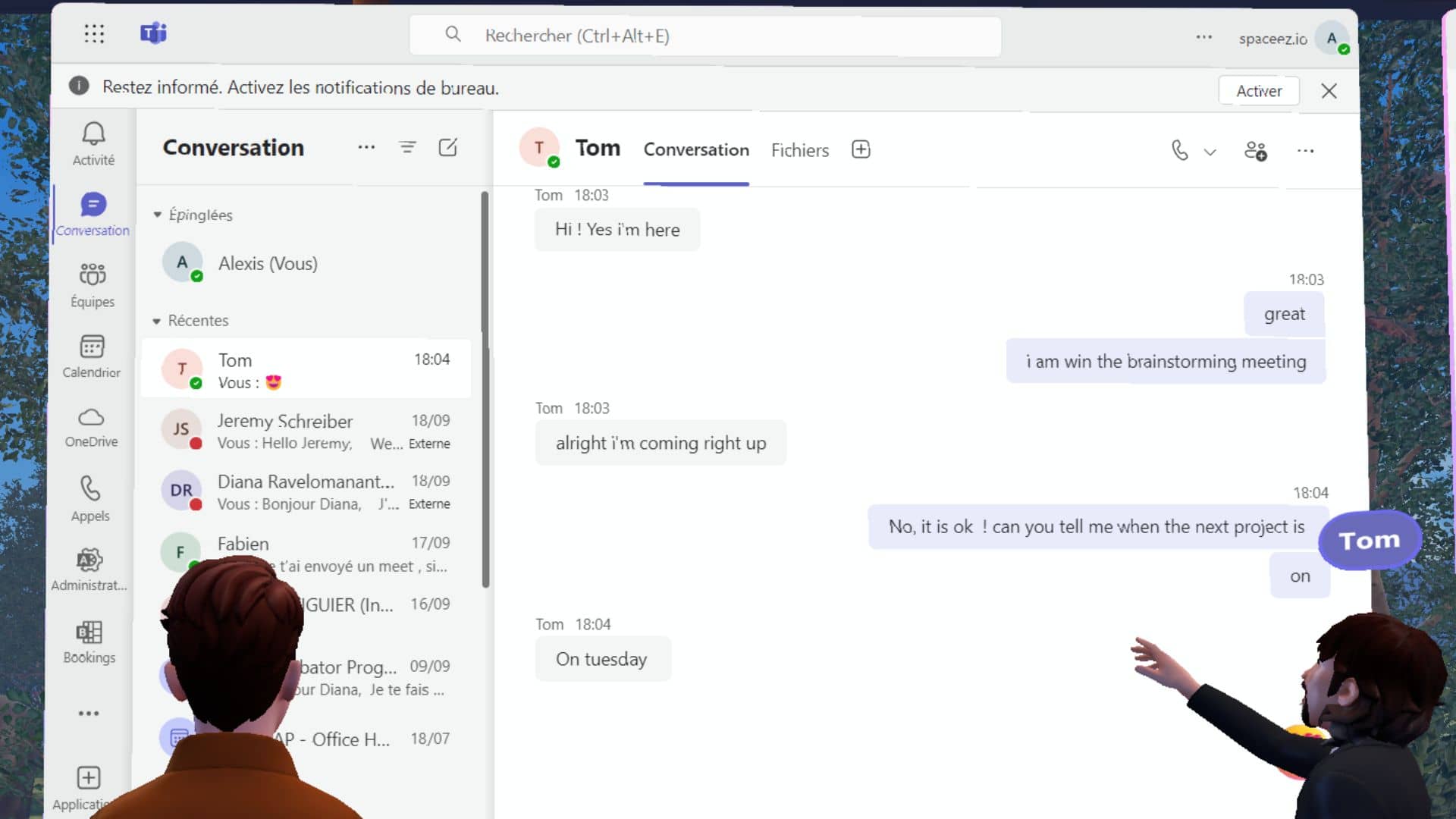
Google Calendar
Le timing du projet est essentiel afin d’avoir dune vision claire dans le temps. Les différents points des étapes du projets peuvent se faire donc sur n’importe quel calendar à condition encore de disposer d’une url web.
Ici, un seul des participant se connectait et pouvait interagir au calendar du projet.
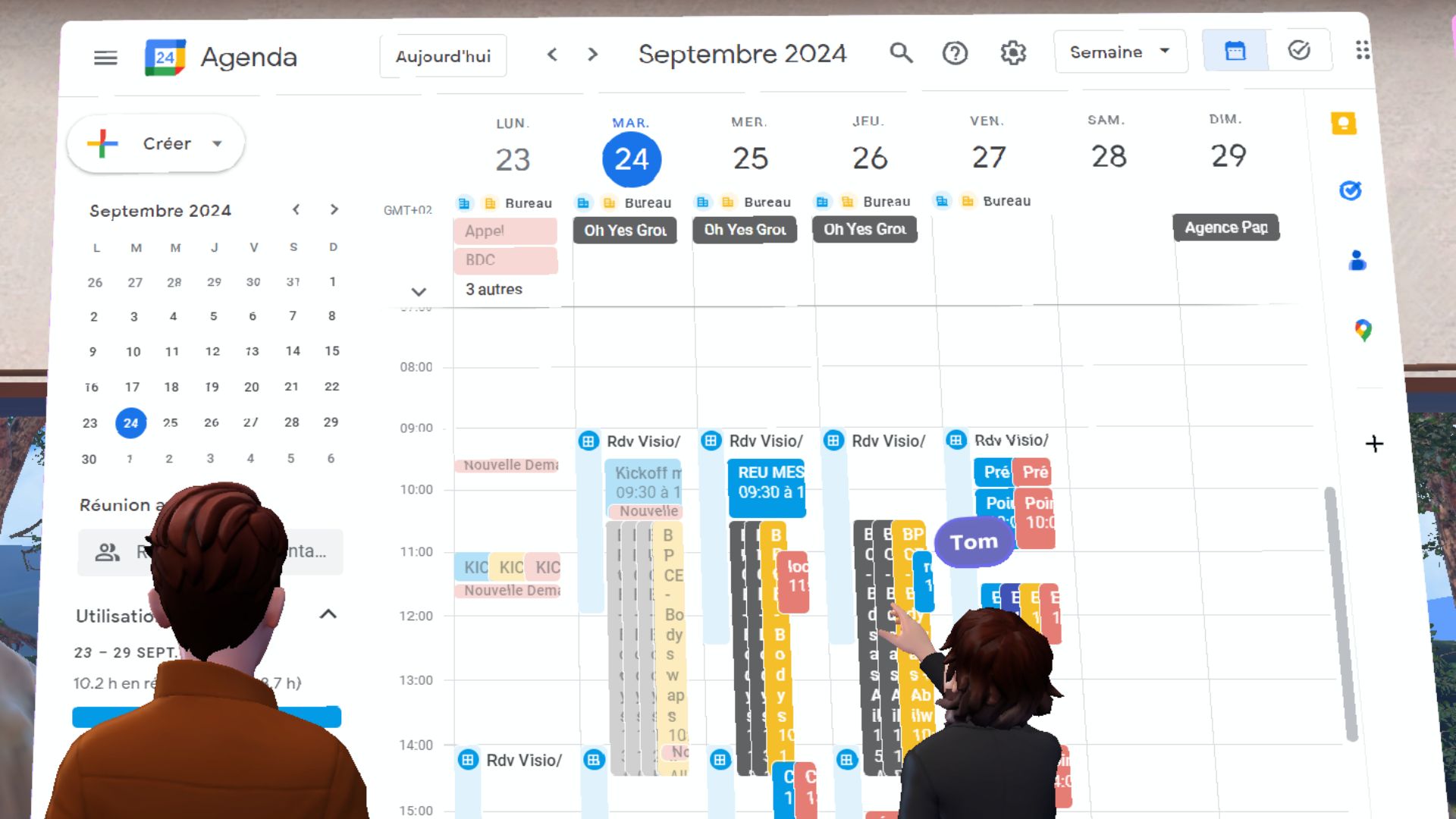
Microsoft Power-Point
Le livrable était en place sur l’écran de partage. Il provenait donc d’un seul des participants qui le modifiait en temps réel. Les autres ne pouvaient pas le modifier. Pour le modifier à plusieurs, il aurait suffit de faire un webslate dédié avec l’url du power point partagé.
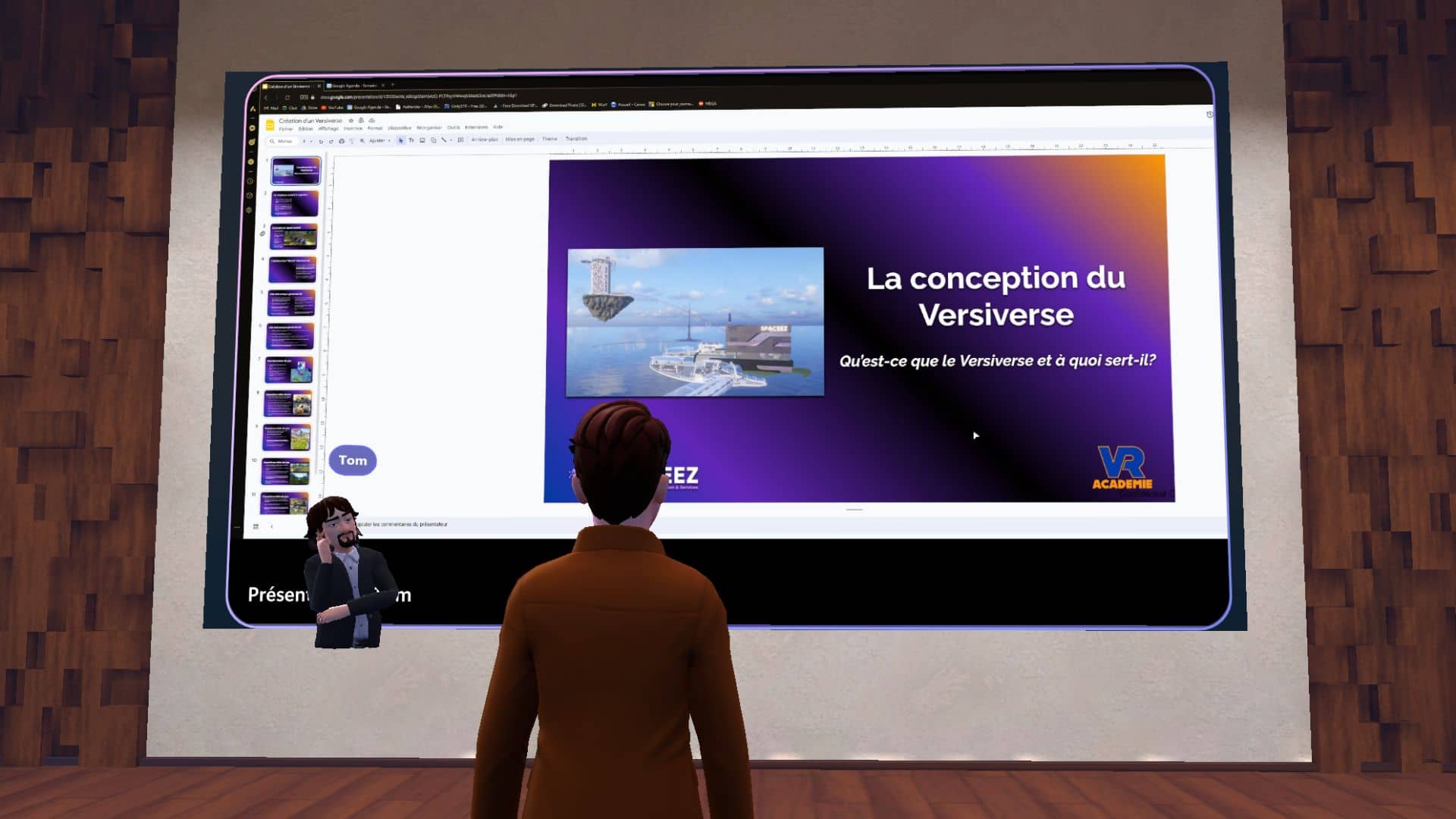
En conclusion de notre dossier sur les fonctionnalités collaboratives de Microsoft Mesh
Globalement, c’est assez bluffant et cela fonctionne de manière très satisfaisante malgré la jeunesse de ces fonctionnalités.
Les + de Mesh
- Le huit clos façon NASA , vecteur de stimulation
Disposer de tous les tableaux sous ses yeux crée une véritable dynamique que l’on ne retrouve pas en visio et que l’on ne peut avoir en présentiel.
Si je devais vous trouver une image plus parlante, c’est un sentiment de type : Crisis Room ou Centre de pilotage de la NASA que l’on retrouve lors d’une session de lancement d’une fusée ou tout le monde est à huit clos avec l’ensemble des outils de pilotage.
- La répartition des taches favorisant la cohésion et la motivation
Les tableaux permettent aussi un partage des taches parmi les participants et chacun devient un élément essentiel de l’avancée du projet. Personne ne peut s’endormir car il est en charge de son tableau pour le reste du groupe. Cela rajoute un surcroit de motivation évident.
- Le Manager de la réunion dans son rôle de chef d’orchestre
Le chef d’orchestre peut alors faire son travail de superviseur et passer de tableau en tableau grâce aux déplacements de son avatar et distiller son tempo. Le manager à un vrai rôle ici et le place de facto dans une position essentielle pour le succès de la réunion. C’est donc très valorisant pour lui mais également pour ses collaborateurs.
Les – de Mesh
Les Weblates sont encore compliqués à mettre en place car il faut scripter en amont le type de webslate que l’on souhaite. Ensuite, il faut paramétrer les url dans le panneau de contrôle. Il faut que chacun se connecte à son compte sur les applications Microsoft par exemple. Et il faut faire les invitations en ligne auparavant. Sur cette dernière partie, c’est déjà le cas pour faire de la collaboration partagée. Mais cela rajoute une étape dans la fluidité de l’expérience.
Nous sommes donc convaincu que cette fonctionnalité sera bientôt intégré directement dans le monde immersif ce qui entérinera la seule critique majeure qui ressort de ce usecase. Car son utilité est trop puissante pour l’efficacité du mode collaboratif !